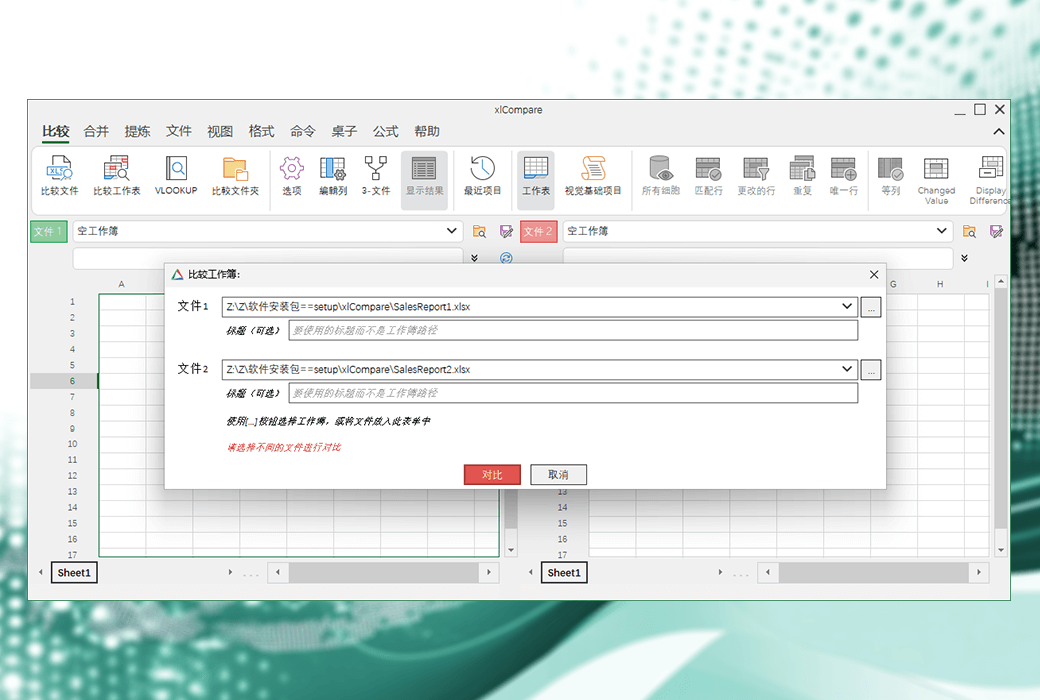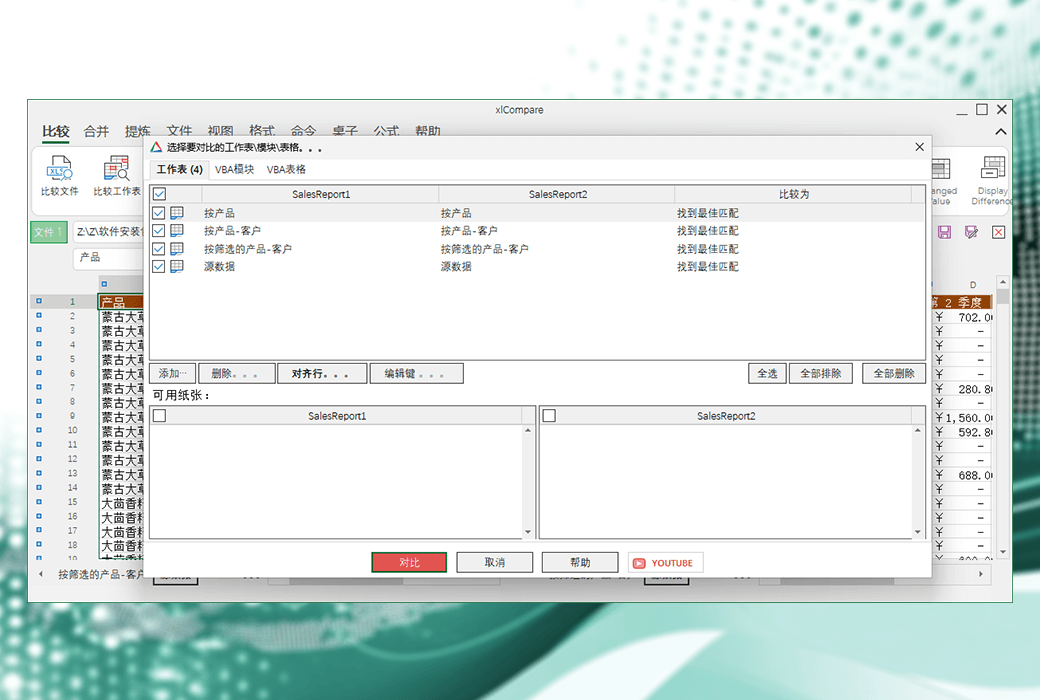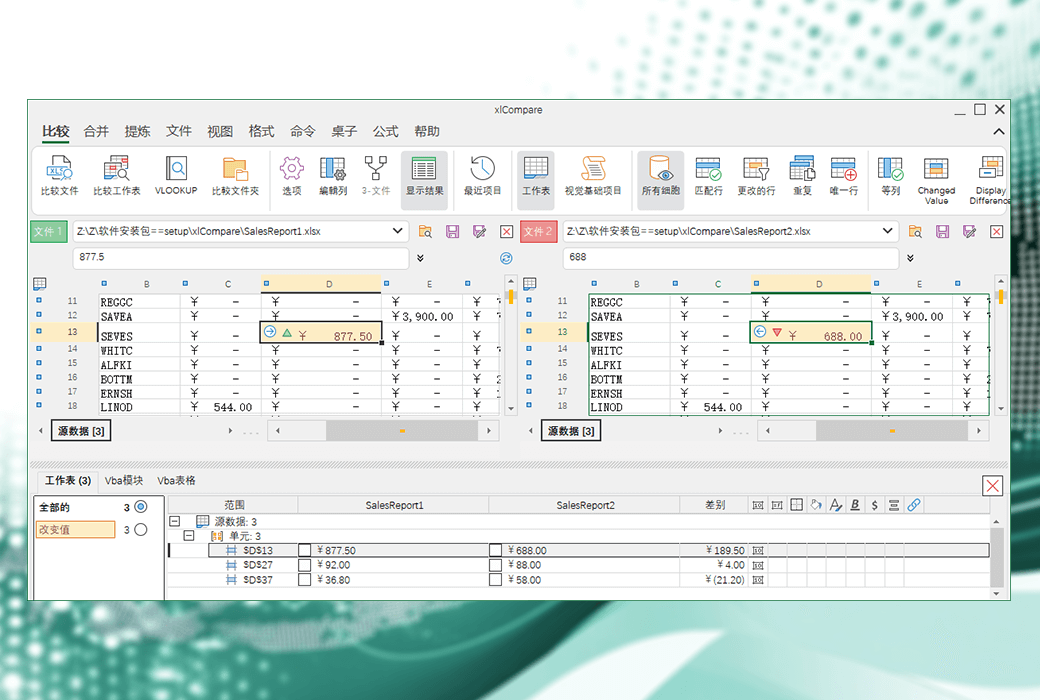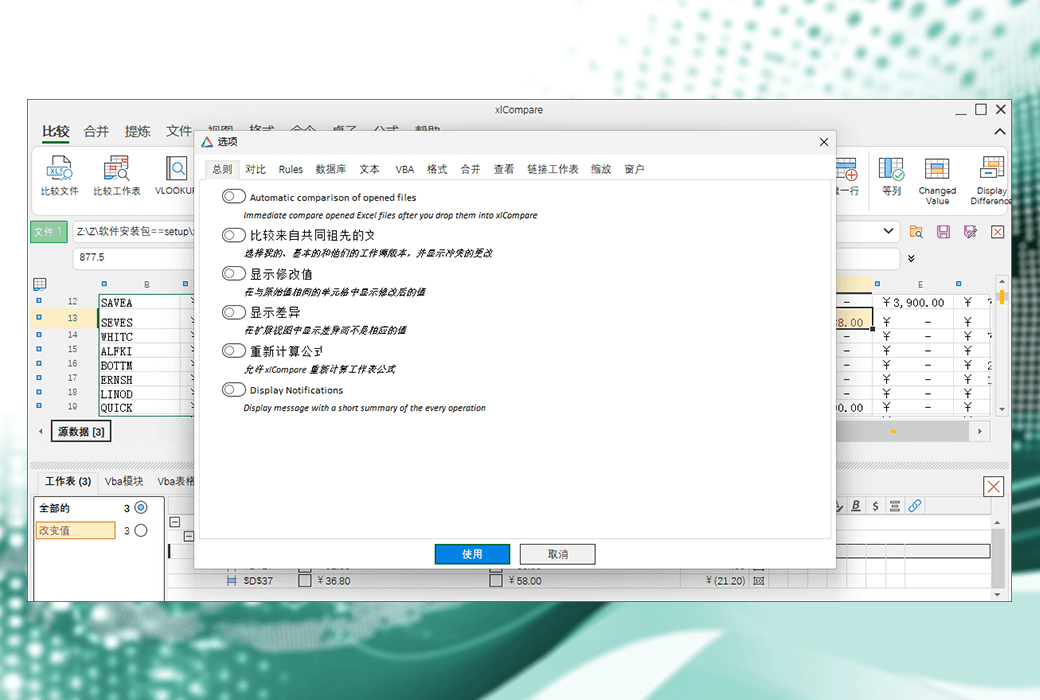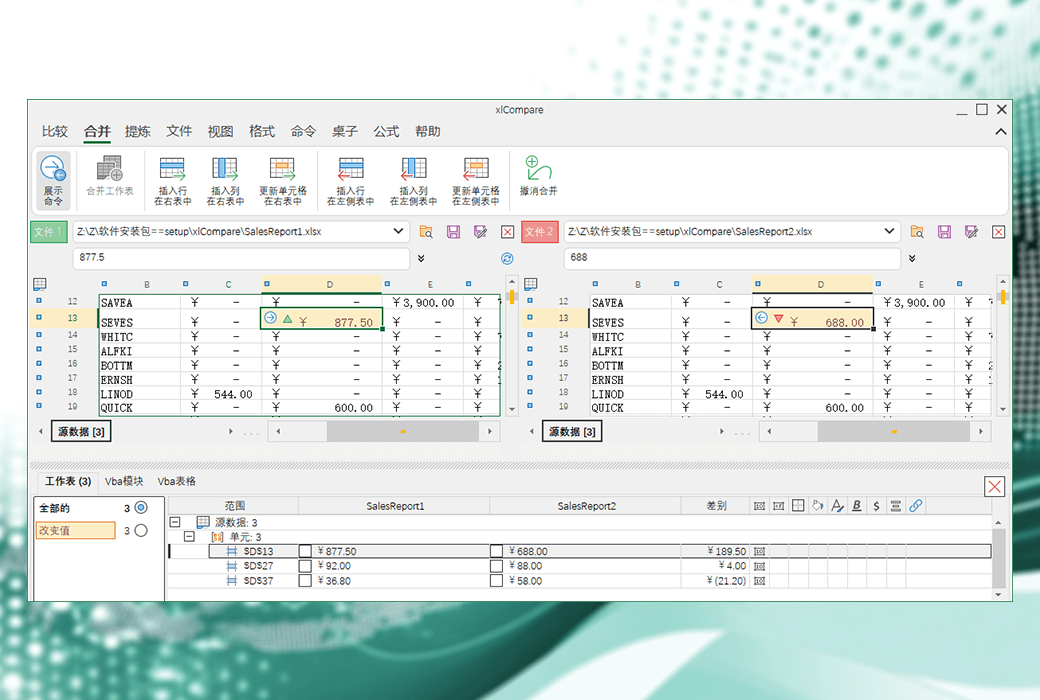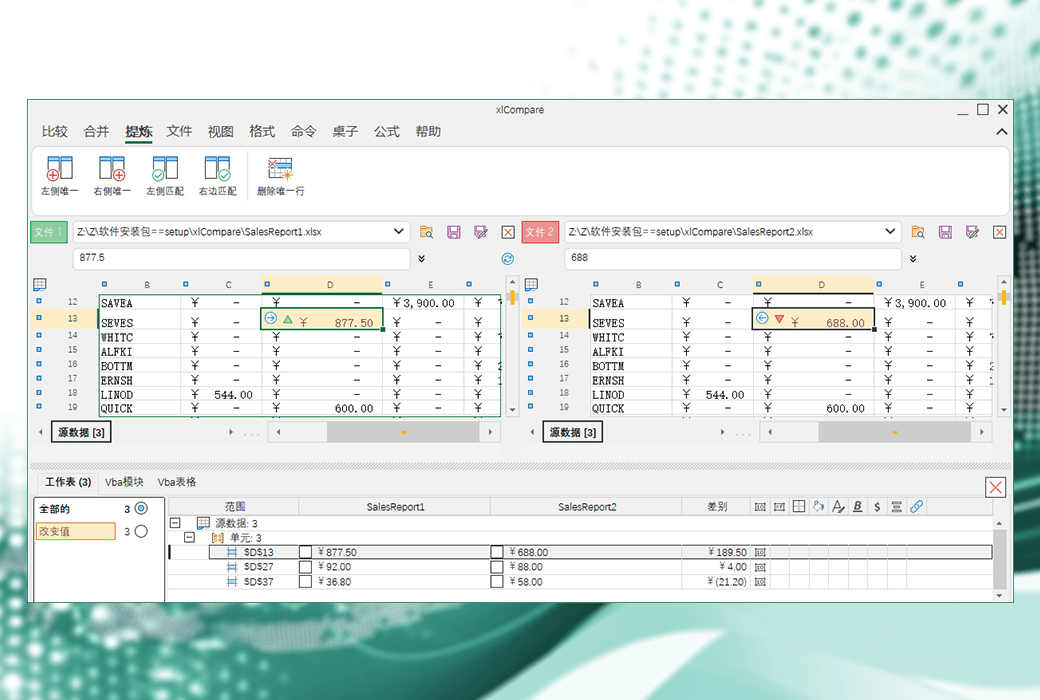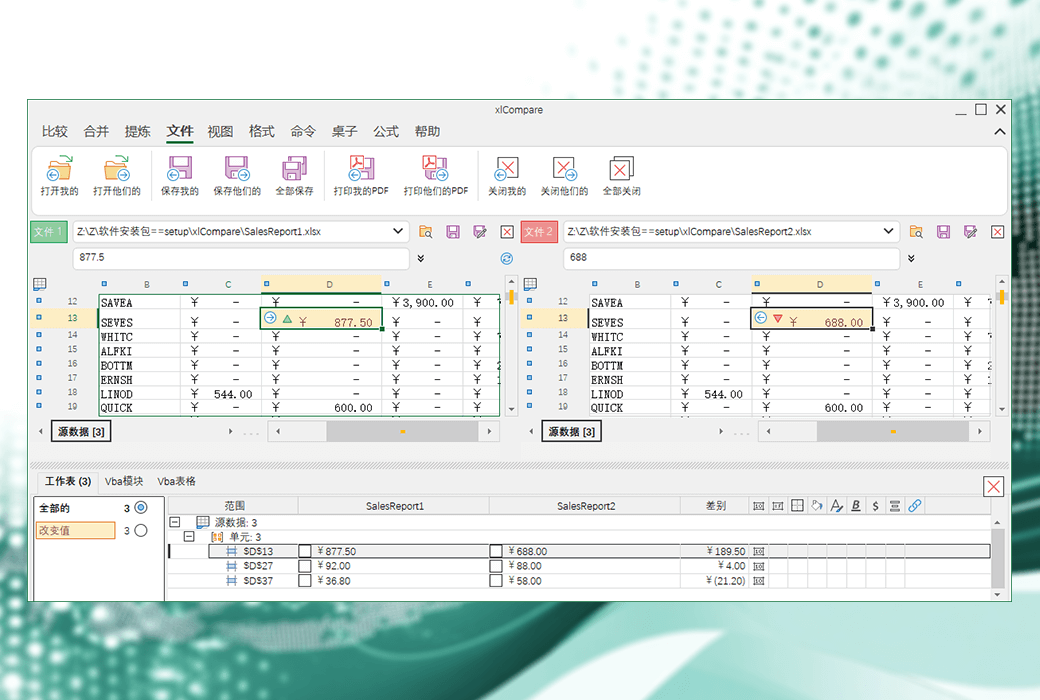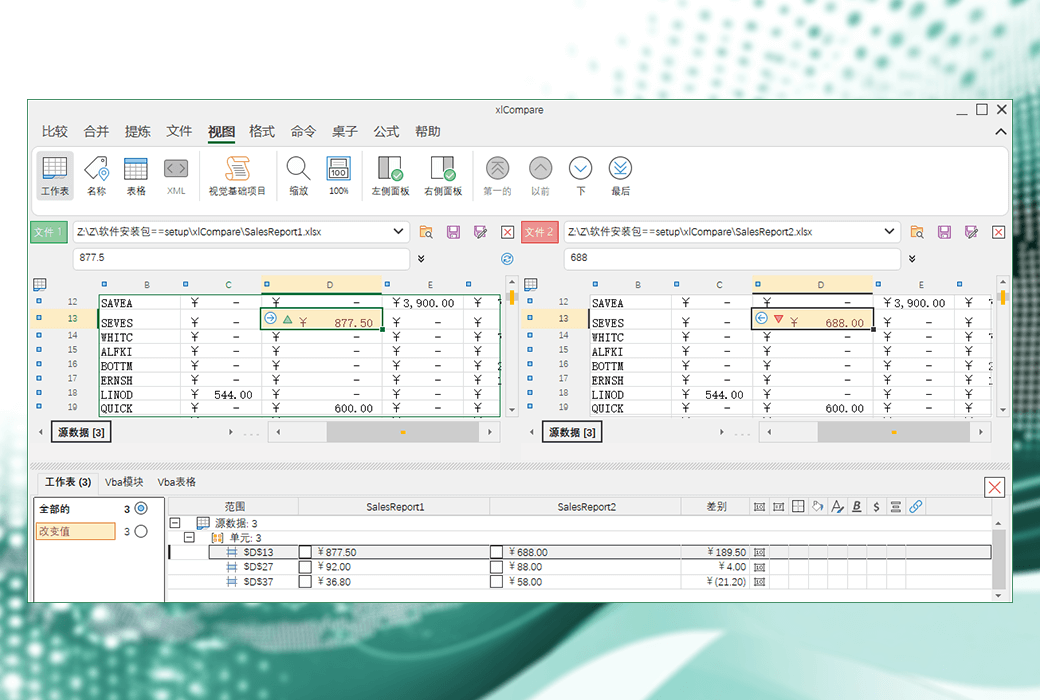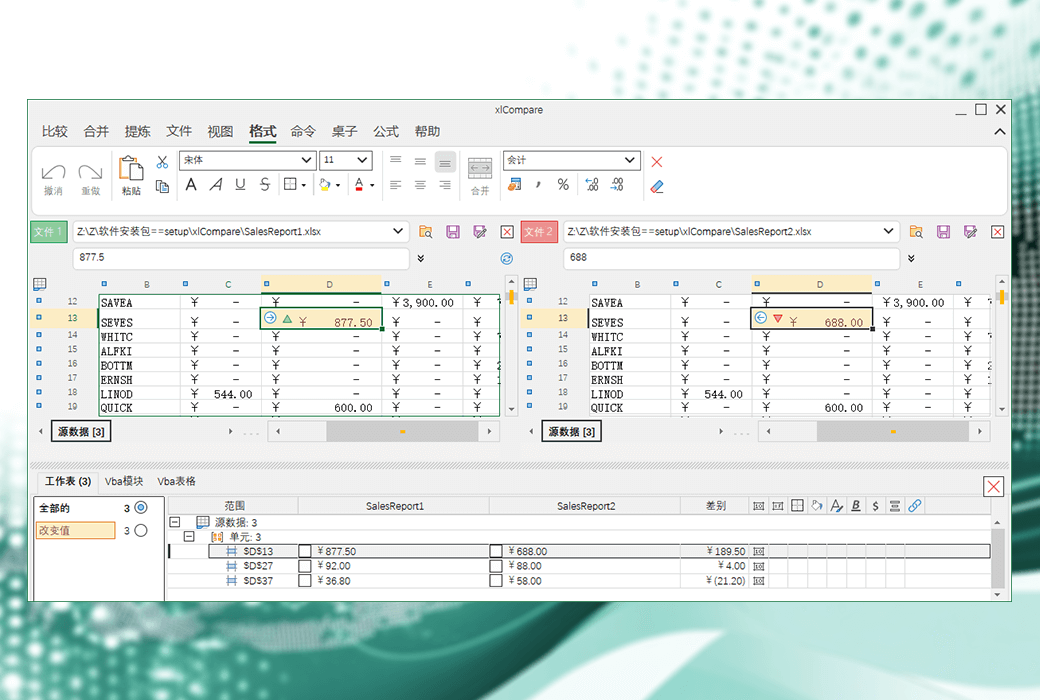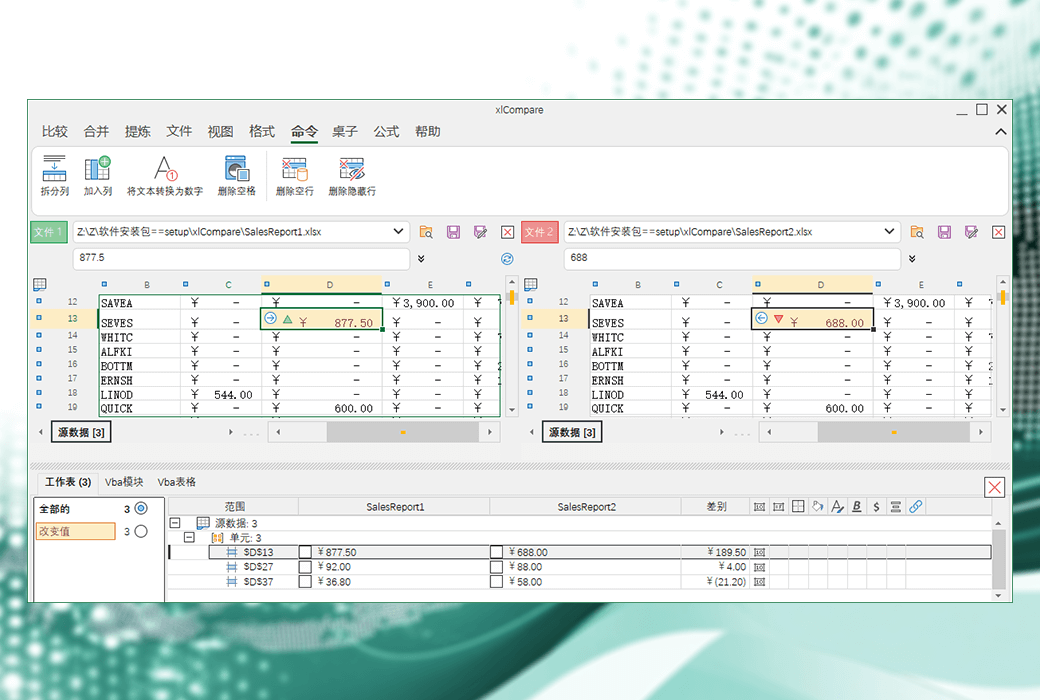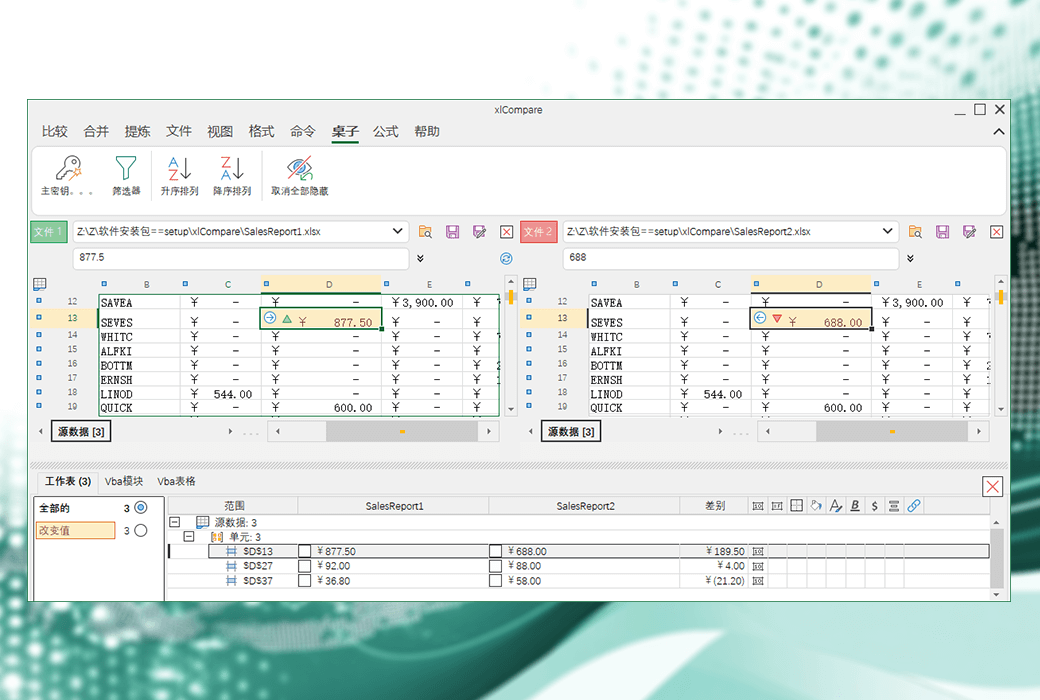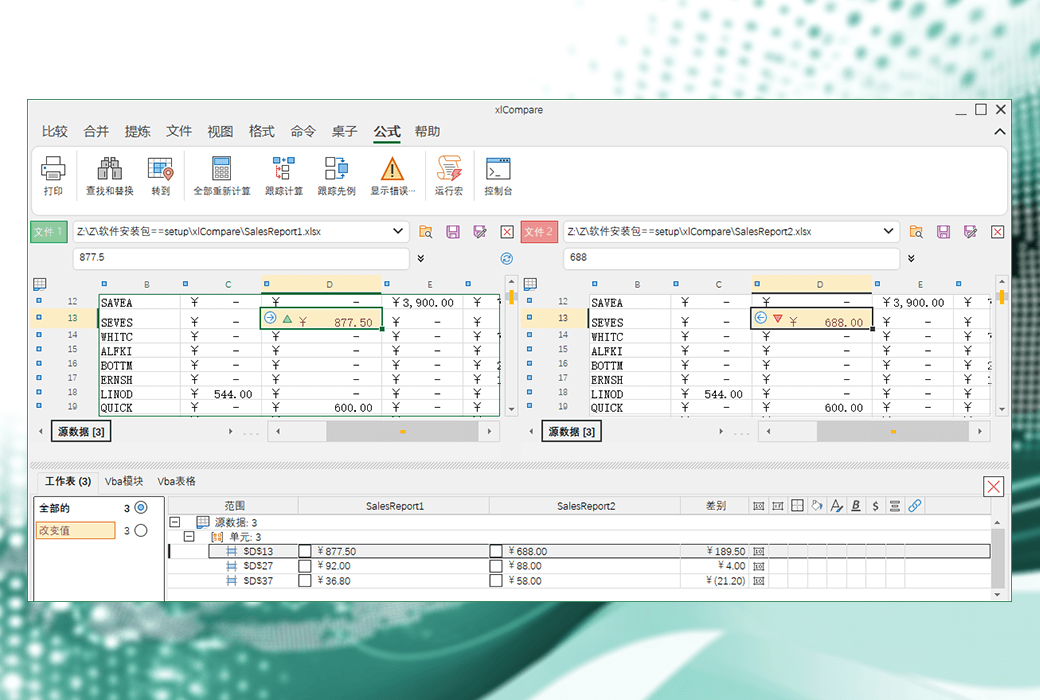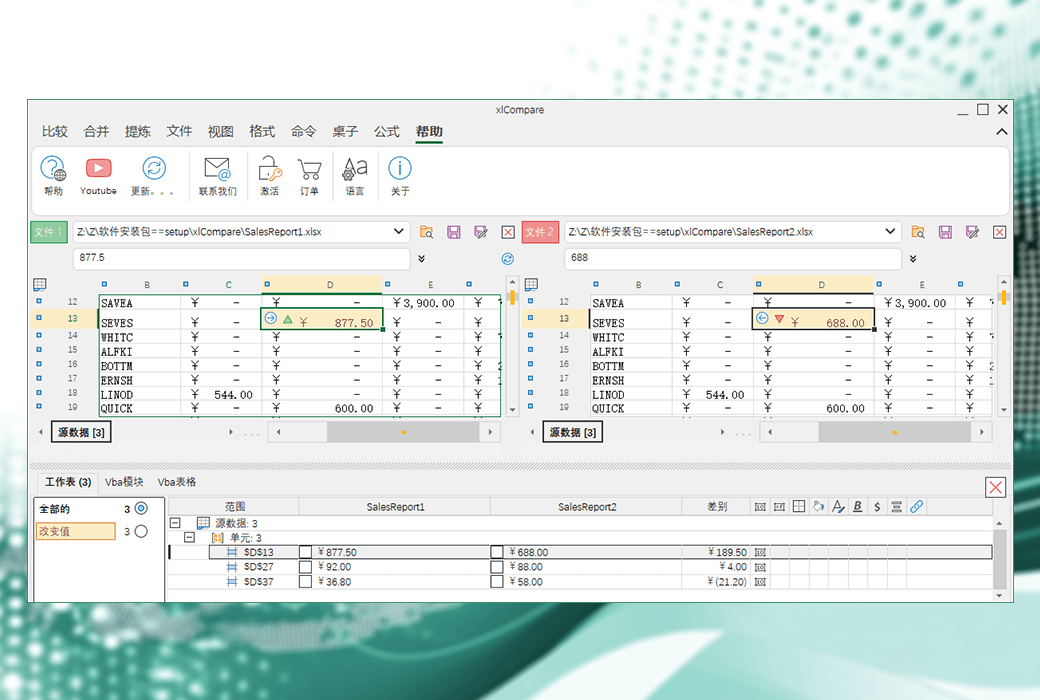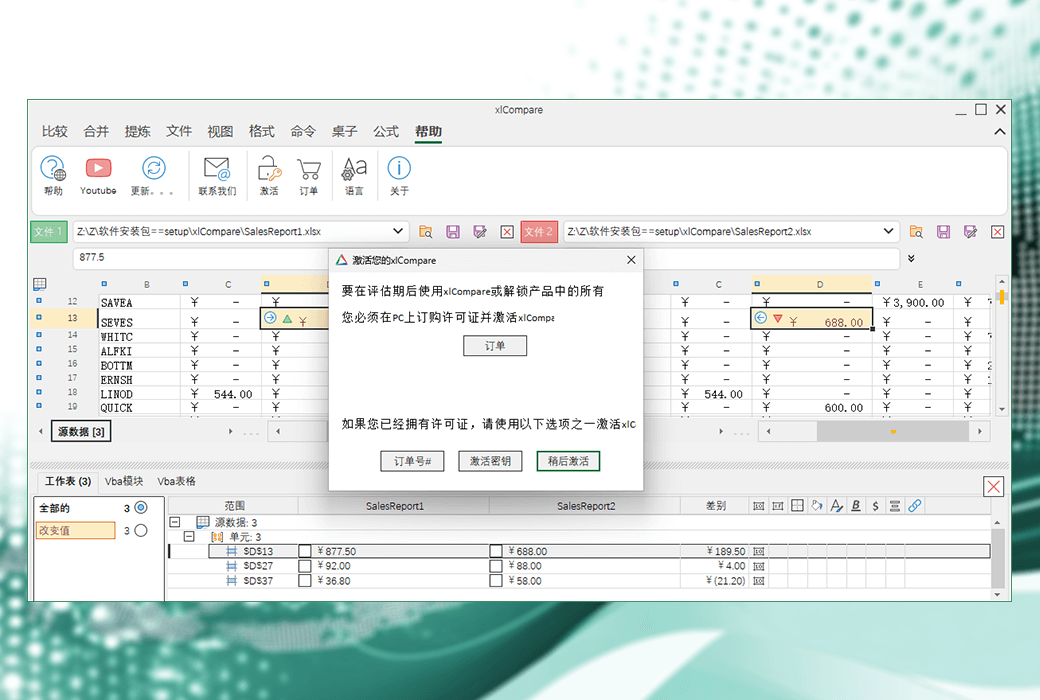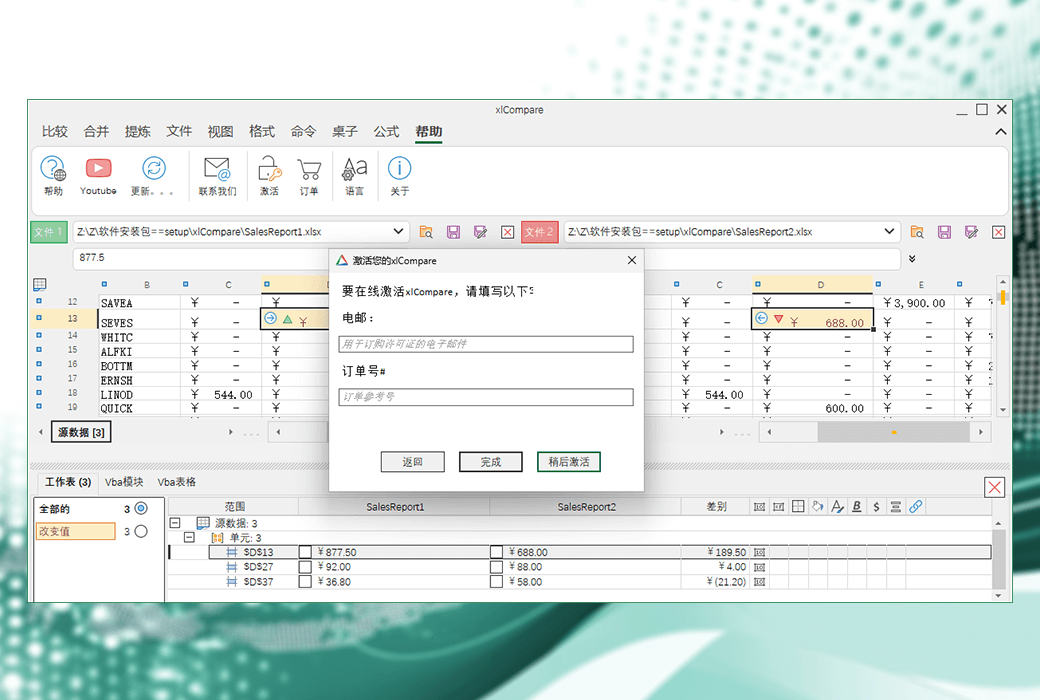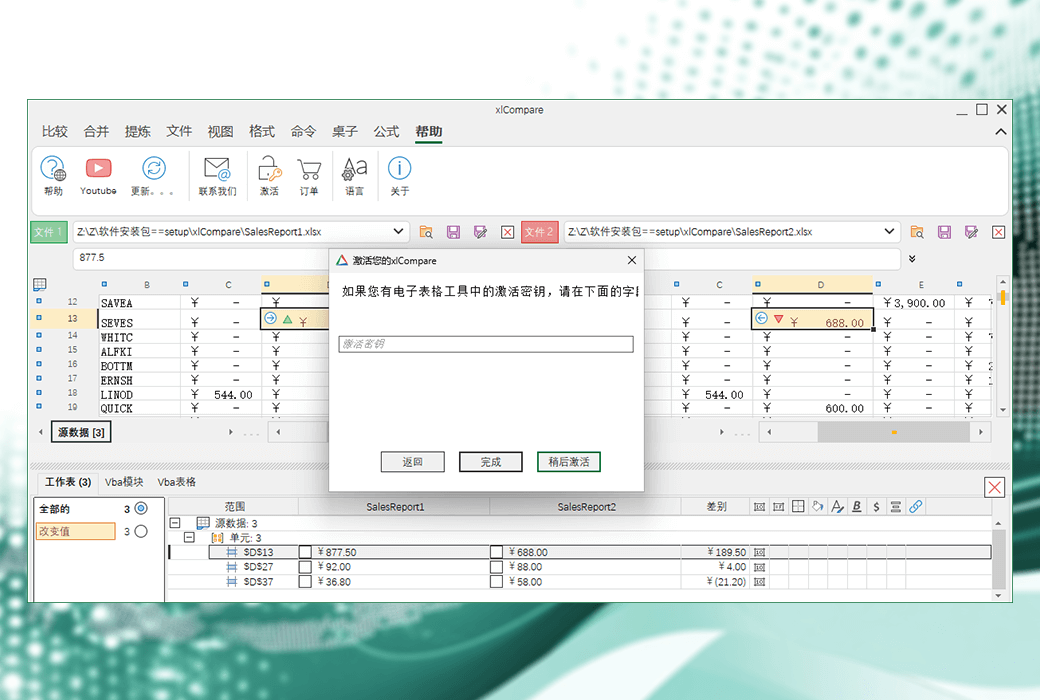Войдите для лучшего опыта
 Программное обеспечение XlCompare Excel для сравнения таблиц файловых данных
Программное обеспечение XlCompare Excel для сравнения таблиц файловых данных

Правила акции
1、Время акции:{{ info.groupon.start_at }} ~ {{ info.groupon.end_at }}。
1、Время акции:Пока есть в наличии。
2、Срок действия группы:{{ info.groupon.expire_days * 24 }}час.。
3、Участников в группе:{{ info.groupon.need_count }}чел.。
Важная информация
1、Процесс: Вступите/Создайте и оплатите -> Наберите группу -> Успех!
2、Если группа не наберётся, деньги вернутся.
3、Условия зависят от товара. Читайте правила.
XlCompare - это инструмент сравнения различий в файлах Excel, который позволяет пользователям сравнивать различия между двумя файлами Excel. Он сравнивает не только значения и формулы, но и форматы ячеек и модули VBA. Этот инструмент идеально подходит для пользователей, которым необходимо сравнить файлы Excel в системах контроля версий, таких как SVN, GIT, Perforce, Source Tree.
Функциональные характеристики
- Поддержка нескольких типов файлов: поддержка сравнения XLSX, XLSM, CSV и текстовых файлов.
- Поддержка на нескольких языках: предлагает интерфейс на английском, японском, корейском, китайском, немецком, испанском, русском и украинском языках.
- Пользовательский интерфейс: лаконичный и интуитивно понятный, обеспечивает выбор файлов, вставку, снятие веса, удаление пустых строк, сортировку, обрезку, копирование и другие различные операции.
- Сравнить таблицы: можно сравнить две таблицы, объединить таблицы и найти общие строки.
- Отчеты о различиях: предоставляет полный отчет о различиях в цветовом кодировании, который может быть сохранен в файлах XLSX, HTML, PDF или отправлен по электронной почте.
- Сравнение VBA: подробное сравнение проектов VBA в двух файлах Excel с подробным отчетом с заметными изменениями.
- Интегрированная система управления версиями: может быть интегрирована в другие приложения и системы управления версиями в качестве внешнего просмотрщика различий.
- Режим командной строки: поддерживает стандартные параметры командной строки, что позволяет выполнять все задачи сравнения и объединения в пакетном режиме.
Шаги использования
- Выберите тип файла: выберите тип файла для сравнения, например, XLSX, XLSM, CSV или текст.
- Загрузить файл: нажмите кнопку выбора файла, чтобы выбрать файл Excel или CSV с вашего компьютера.
- Сравнительный файл: XlCompare будет сравнивать два файла и выделять различия.
- Просмотр отчета: просмотрите отчет о различиях в цветовом коде, чтобы узнать разницу между двумя файлами.
- Сохранение отчетов или обмен ими: Сохранить отчеты о расхождениях на диске или отправить их по электронной почте.
Интегрированная система контроля версий
XlCompare может быть интегрирован в системы управления версиями, такие как SVN, GIT, Perforce, Source Tree и другие, предлагая широкий спектр опций командной строки для удовлетворения потребностей приложений SVN / GIT.
Параметры командной строки
XlCompare поддерживает полные параметры командной строки, позволяя пользователям выполнять задачи сравнения и объединения в режиме командной строки.

Официальный сайт:https://xlcompare.com/
Центр загрузки:https://xlcompare.apsgo.cn
Резервная загрузка:N/A
Время отгрузки:Искусственная онлайновая обработка
Запуск платформы:Windows
Язык интерфейса:Поддержка отображения китайского интерфейса, многоязычие необязательно.
Обновленная информация:Производители обязуются покупать один раз, обновлять и использовать на протяжении всей жизни.
Испытание перед покупкой:Перед покупкой можно попробовать бесплатно.
Как получить товар:После покупки информация об активации отправляется по почте на почтовый ящик при размещении заказа, а соответствующий код активации продукта можно просмотреть в персональном центре, в моем заказе.
Количество оборудования:1 Пользователь: Поддержка активации и использования на 1 компьютере. 5 Пользователи: Поддержка активации и использования на 5 компьютерах
Замена компьютера:Пожалуйста, свяжитесь с Software Business, чтобы помочь вам связаться с производителем, чтобы восстановить лицензию, конечно, вы также можете связаться с производителем, чтобы восстановить лицензию.
Активировать загрузку:Включите программное обеспечение, нажмите "Помочь" - - & gt; "Активировать" - - & gt; "Номер заказа #", введите свой "почтовый ящик" и "Номер заказа #" для завершения активации.
Специальное примечание:Будет добавлено позднее.

Сотрудничество
{{ app.qa.openQa.Q.title }}
Как перенести лицензию XLCompare на новый компьютер?
Как перенести лицензию XLCompare на новый ПК
Статистика показывает, что мы обновляем наши компьютеры каждые 2 - 3 года. Приложения и объем данных, которые мы используем, требуют больше памяти, хранения данных и вычислительной мощности. Поэтому обновление оборудования является обычной операцией в нынешнюю эпоху.
Помните: если у вас есть новый компьютер, вы не потеряете свою лицензию xlCompare. Ниже приведены простые шаги, которые вы должны выполнить, чтобы снова активировать xlCompare и продолжать сравнивать и объединять свои файлы Excel.
Важно: XlCompare привязывает ключ активации к имени вашего компьютера. Поэтому проверьте, переименовали ли вы компьютер.
Если ваш новый компьютер имеет такое же имя
Например, ваш старый компьютер называется JOHN - PC, а при переустановке Windows после обновления или установки Windows на новый компьютер вы называете его JOHN - PC.
1: Войти в ЭлектричествоПодтаблицы Инструменты для обслуживания клиентов* * * * * * * * * * *https://spreadsheettools.com/cs)
Когда вы заказываете лицензию xlCompare, мы создаем для вас учетную запись в зоне обслуживания клиентов, которая хранит историю активации. Войдите в систему, используя вашу электронную почту, пароль использует ваш справочный номер заказа.
2: Переключиться на страницу активации.
3: Найдите ключ активации вашего ПК и скопируйте его в буфер обмена. Убедитесь, что вы скопировали полный ключ без дополнительных символов и не потеряли ни одного символа в ключе.
4: Запустите xlCompare и выберите помощь для активации команды.
5: Введите опцию активации ключа и вставьте ключ в буфер обмена.
6: Это все. Вы снова активировали XLCompare.
Если ваш новый компьютер имеет другое имя
Многие пользователи не изменили имя по умолчанию, предоставляемое Windows, после того, как получили новый компьютер. В этом случае компьютер будет иметь новое имя. Для передачи лицензии выполните следующие действия:
1: ВойтиСлужба обслуживания клиентов* * * * * * * * * * *https://spreadsheettools.com/cs)
Имя входа и пароль описаны в вышеупомянутом случае.
2: Переключиться на страницу активации.
3: Найдите ключ активации вашего ПК и удалите его с помощью красной кнопки X. Этот процесс восстановит ваш ключ активации, который вы можете использовать снова для активации вашего нового ПК.
4: Запустите xlCompare и выберите помощь для активации команды.
5: Введите адрес электронной почты и общий справочный номер заказа, чтобы активировать онлайн - сравнение файлов Excel. Получено сообщение об успешной активации.
6: Это все. Вы снова активировали XLCompare.
Я забыл свой зарегистрированный номер электронной почты и номер заказа.
Свяжитесь с нашим отделом поддержки и опишите ситуацию. Мы снова отправим информацию об активации.
Сообщение поступило с официального сайта:https://xlcompare.com/activate-on-other-pc.html